※本ページの情報は2022年2月1日時点のものです。画像に出てくる作品について、最新の配信状況はU-NEXTサイトにてご確認ください。
 困っている人
困っている人U-NEXTでダウンロードってどうやるの?
ダウンロードできないんだけどなんで?
U-NEXTのダウンロードについてポイントを知りたい。
こんなお悩みをしっかり解決します。
本記事の内容
- U-NEXTのダウンロードのポイント6つ
- ダウンロードの設定変更方法3つ
- ダウンロードできない原因と対応5つ
結論から言うと、U-NEXTのダウンロード機能は通信環境に関係なく高画質の動画を見ることができるので便利です。
そんなU-NEXTのダウンロード機能について、詳細をご紹介します。



本記事でU-NEXTのダウンロード機能のことは全部分かりますので、気になる方は最後まで読んでみてください。
U-NEXTでのダウンロードのポイント
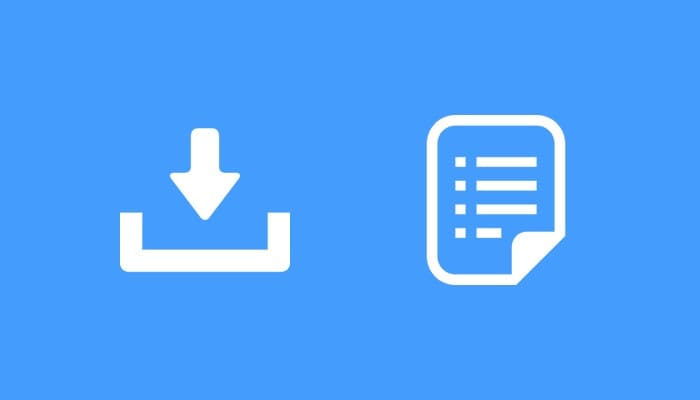
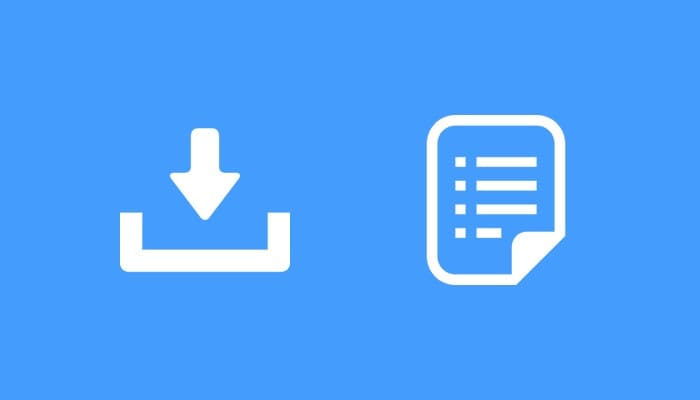
U-NEXTでは外出先などで通信量や電波を気にせずに楽しむことができます。
動画やマンガ、雑誌などはダウンロードすることができるからです。
そんなU-NEXTのダウンロード機能ですが、使用する上で6つのポイントがあります。
- ダウンロードできない作品もある
- パソコンやテレビではダウンロードできない
- ダウンロードした作品は有効期限がある
- ダウンロードできるのは1アカウントで1デバイスのみ
- 字幕/吹き替えの選択はダウンロード時だけ
- 退会すると再生できない
それぞれ詳細をご紹介します。
ダウンロードできない作品もある
たとえば、その他(アダルト)作品はダウンロードできません。
ただし、アプリで見ることのできる作品のほとんどはダウンロードできますのでご安心ください。
ダウンロードできる作品はアプリのタイトルの詳細画面かエピソードの一覧画面で以下のマークがあります。
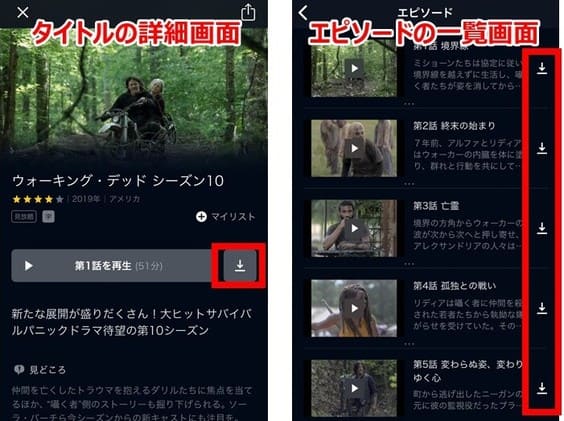
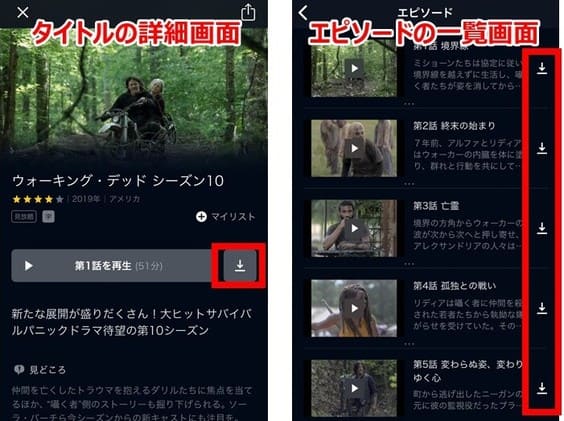
このマークがあればダウンロードできます。



このマークをタップするとダウンロード開始です。
パソコンやテレビではダウンロードできない
パソコンやテレビではダウンロードできません。
あくまでもU-NEXTアプリでしかダウンロードできないため、結論としてはU-NEXTアプリのあるiPhoneやAndroid端末(スマホやタブレット)のみとなります。
ダウンロードした作品は有効期限がある
ダウンロード作品には最大48時間の視聴期限があります。(作品によってはもっと短いものもあります。)
そのため、一度ダウンロードしたら48時間以内に見る必要があります。
もし見ることができなかった場合は、再度ダウンロードする必要がありますのでご注意ください。
これはレンタル作品をダウンロードしていた場合でも同様で、レンタル期間が過ぎていると再度レンタル料金を払ってからダウンロードする必要がありますので、こちらもご注意ください。
ダウンロードできるのは1アカウントで1デバイスのみ
分かりにくいですが、たとえばアカウントAでiPhoneのアプリへ作品をダウンロードしていた場合、同じアカウントAでiPadのアプリへ作品をダウンロードすることはできない、ということです。
もしダウンロードしようとすると以下のような画面になります。
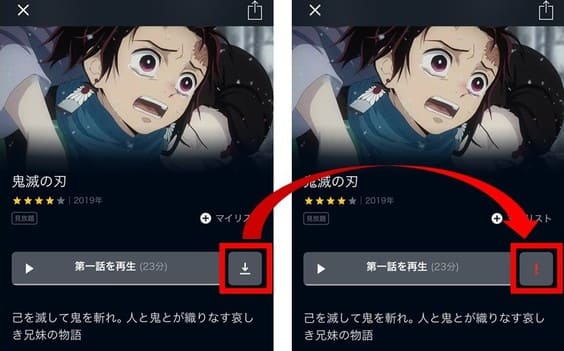
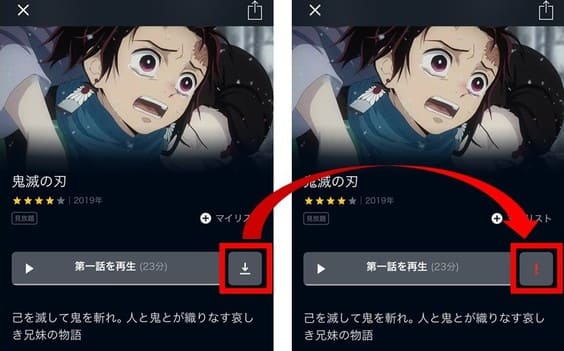
ですが、U-NEXTにはファミリーアカウントの機能で4アカウント持てますので、1つの契約で2~4つのデバイスに作品をダウンロードしたい場合はファミリーアカウントでアカウントを作成しましょう。
字幕/吹き替えの選択はダウンロード時だけ
字幕と吹き替えがある作品は以下のような記載があります。
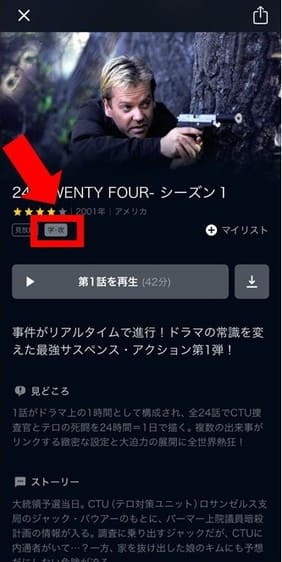
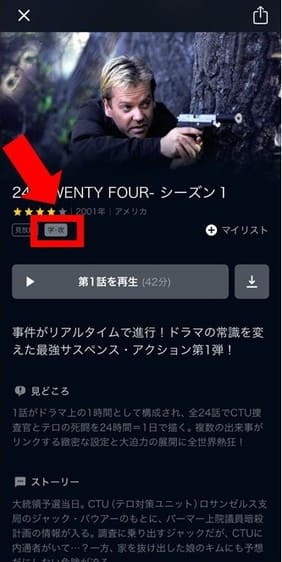
これがない場合はそもそも字幕と吹き替えの選択はできません。
ダウンロード作品についてはダウンロード時に、字幕と吹き替えのどちらをダウンロードするか選択するため一度ダウンロードすると再生中の切り替えはできませんのでご注意ください。
退会すると見ることができない
U-NEXTの利用をやめるときは解約と退会があります。
解約してもダウンロードの有効期間内であれば見ることができますが、退会すると見ることができなくなります。
U-NEXTでのダウンロードの設定変更
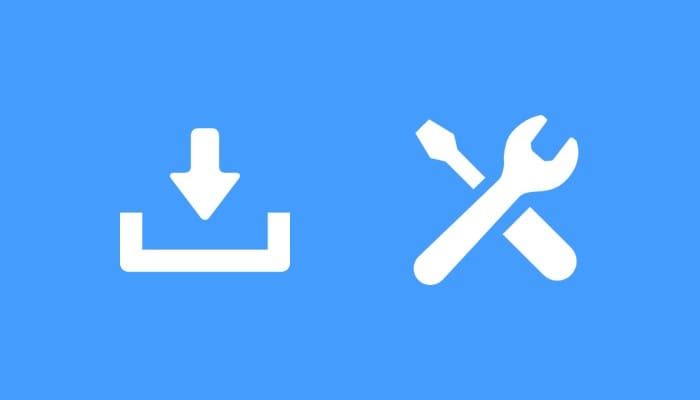
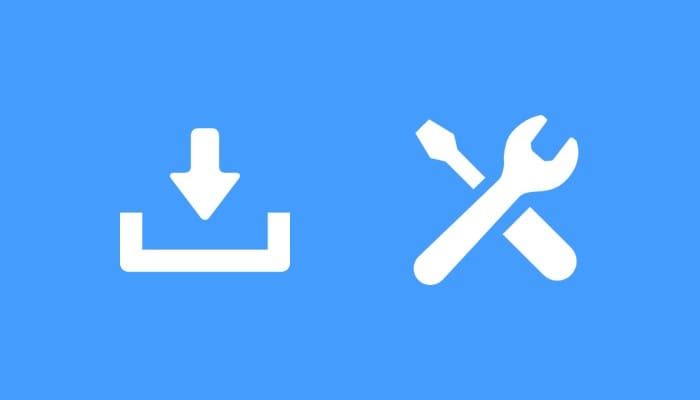
ダウンロードに関連する設定について変更できるものは以下の3つです。
- ダウンロード画質の変更
- Wi-Fiのみでのダウンロード
- 字幕/吹き替えの切り替え
それぞれ方法をご紹介します。



ダウンロードがスマホやタブレットのアプリからしかできないように、ダウンロードに関する設定もアプリからしか変更できませんのでご注意ください。
ダウンロード画質の変更
ダウンロードする際の画質は、以下の2種類から選ぶことができるようになっています。
- 標準:1GBあたり2時間
- 高画質:1GBあたり0.5時間
選ぶ方法は以下の通りです。
U-NEXTアプリの「マイページ」を選択して「ダウンロード」を選択する。
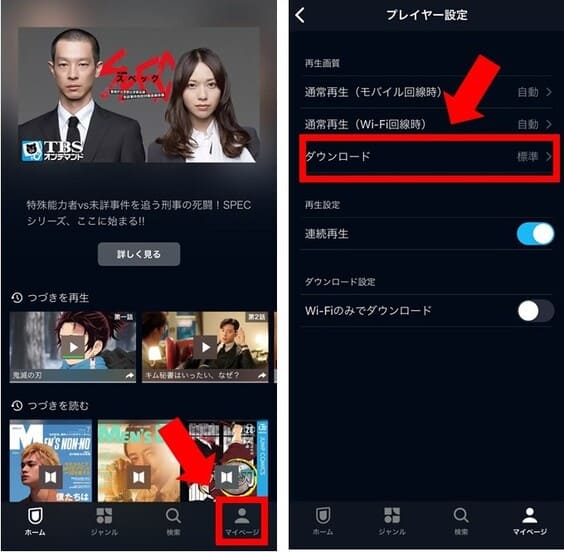
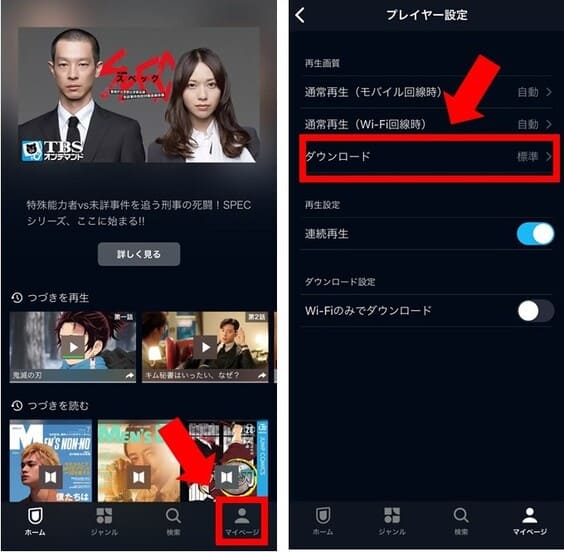
「標準」と「高画質」の好きな方の画質を選択する。
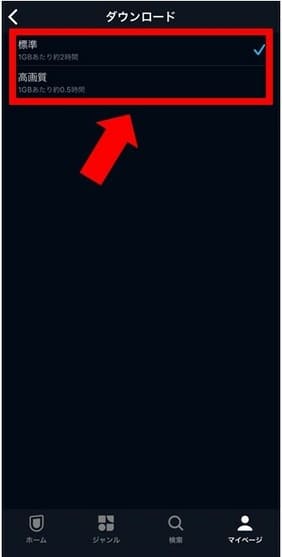
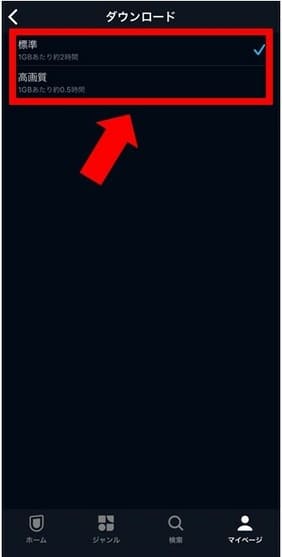
以上で画質の選択完了です。
Wi-Fi環境でだけダウンロード可能にする
ダウンロードするともちろん通信量がかかります。
ですがWi-Fi環境のときだけダウンロードできる設定にしておけば、通信量を気にする必要がありません。



間違えてWi-Fi環境でないときにダウンロードしてしまうことを防げるので安心ですね。
変更方法は以下の通りです。
U-NEXTアプリで「マイページ」を選択し、ダウンロード設定の「Wi-Fiのみでダウンロード」を選択する。
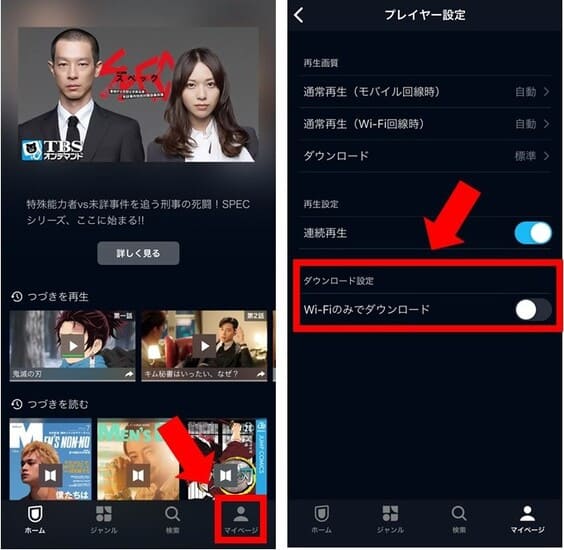
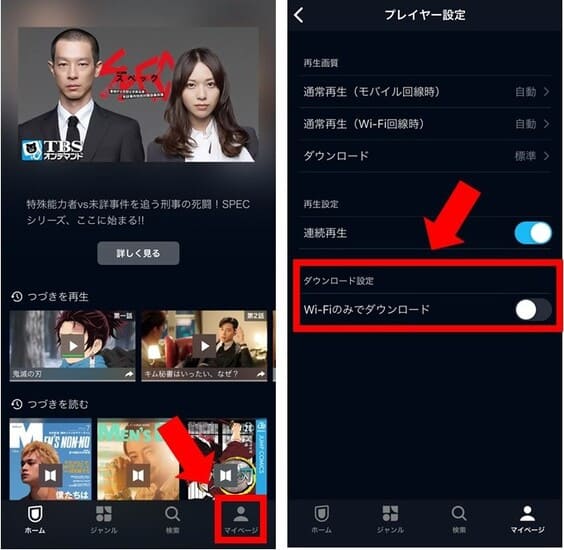
白い○が右にいったことを確認・
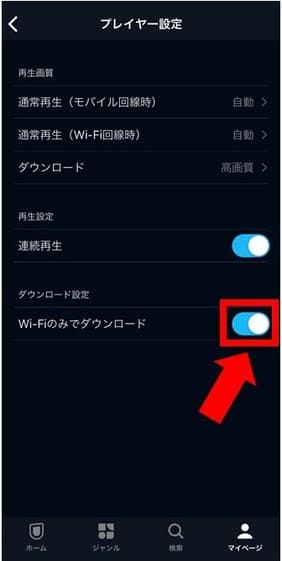
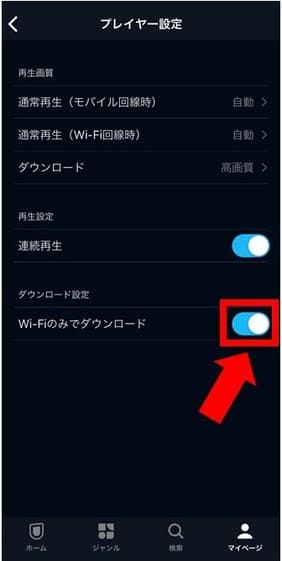
以上でWi-Fi環境でだけダウンロード可能にする設定完了です。
再生速度を切り替える
U-NEXTでは再生速度を変更することができます。
- ×0.6
- ×1.0
- ×1.4
- ×1.8
以上の速度から選ぶことができます。
聞き流したいときは×1.8、英語をゆっくり聞きたいときは×0.6など色々な使い方ができそうですよね。
変更方法は以下の通りです。
再生画面で右側の3つの「点」を選択する。
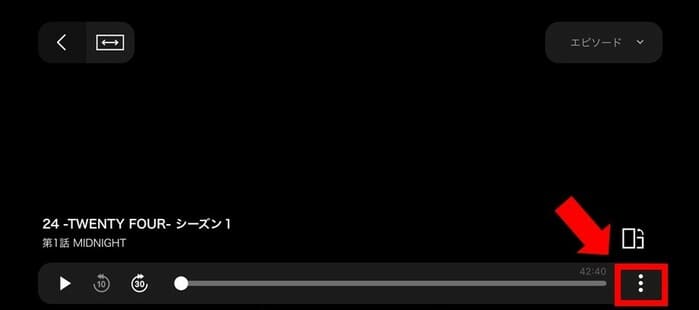
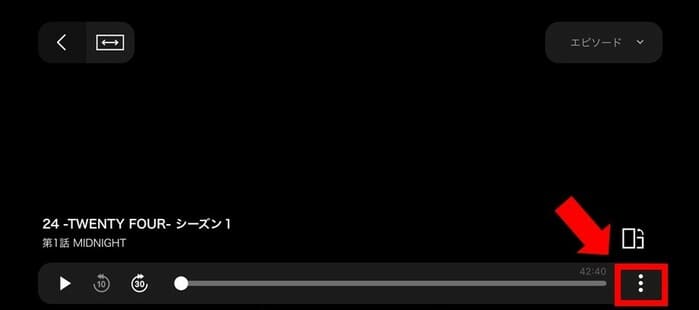
「再生速度」を「×0.6」「×1.0」「×1.4」「×1.8」から選択する。
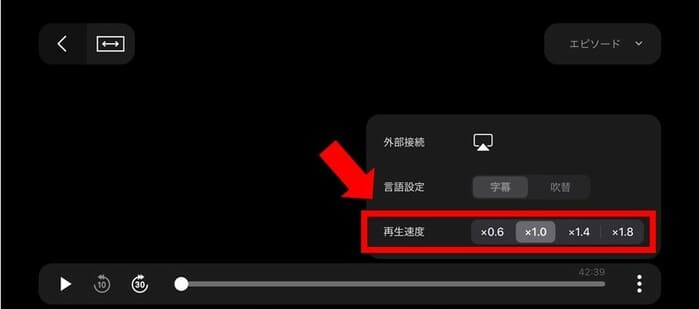
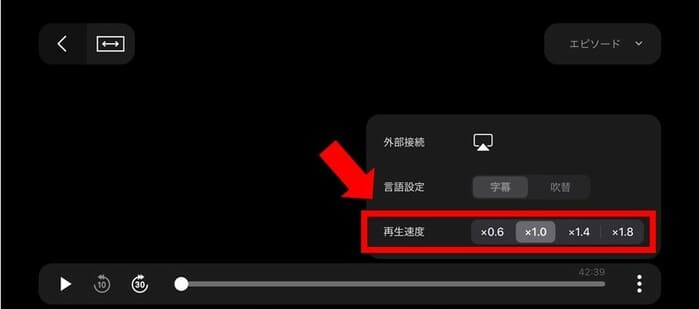
以上で変更完了です。
U-NEXTでダウンロードした作品の再生や中止する方法
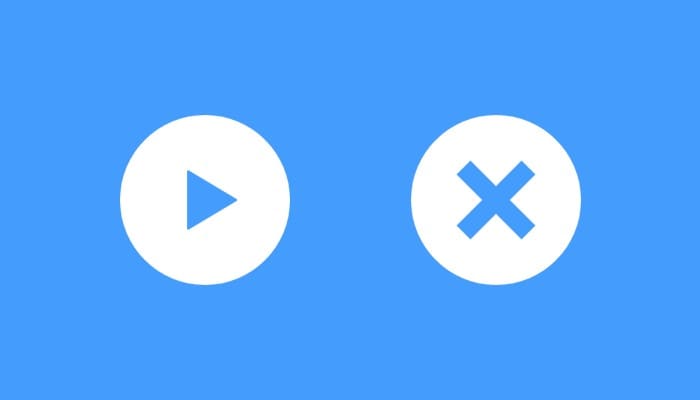
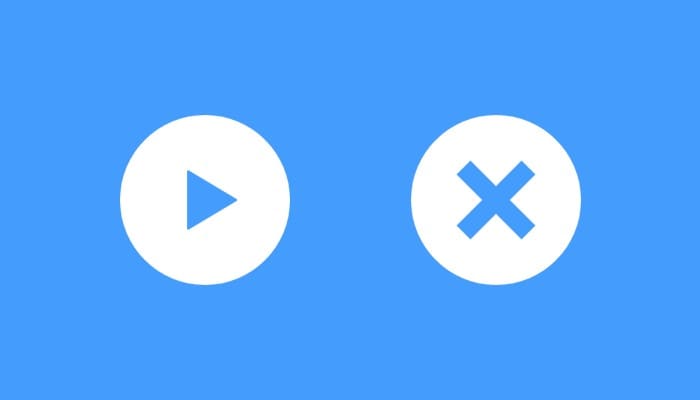
U-NEXTでのダウンロードや中止方法についてそれぞれご紹介します。
ダウンロードした作品の再生方法
ダウンロードした作品の再生方法は以下の通りです。
U-NEXTアプリで「マイページ」を選択し、「ダウンロード済み」を選択する。
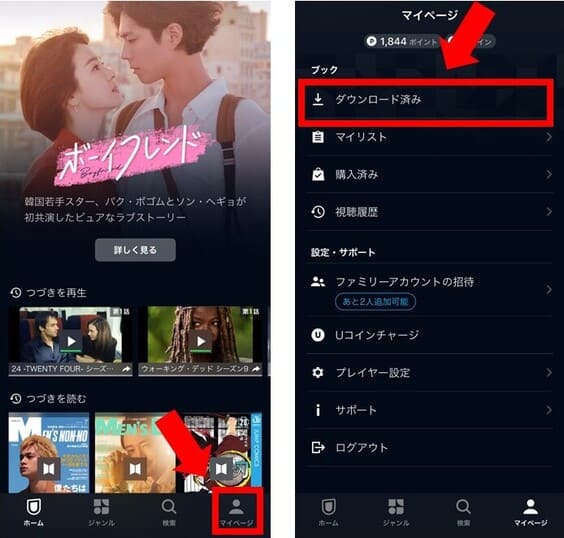
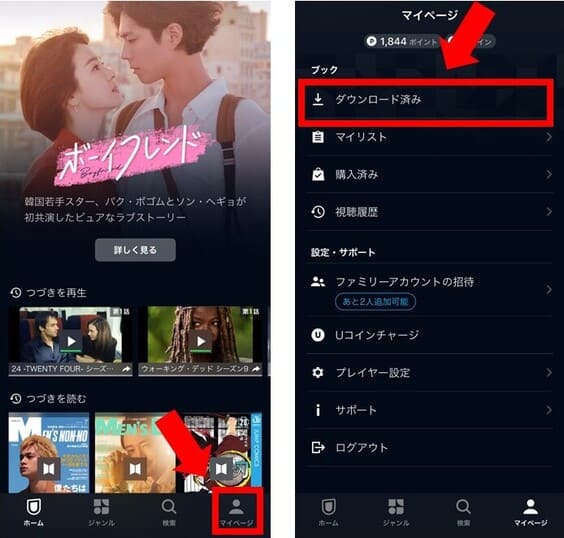
「▷」を選択して再生する。
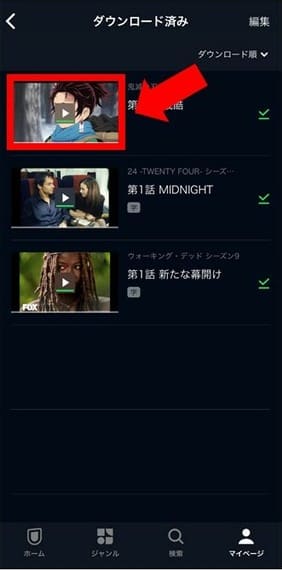
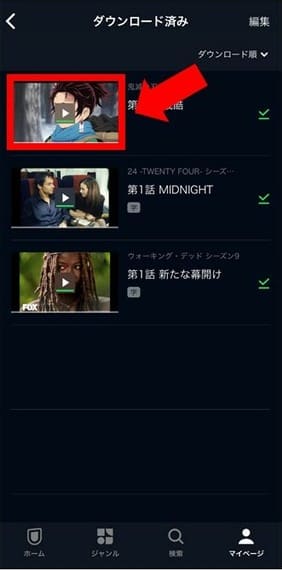
以上の手順で再生できますのでゆっくりお楽しみください。
途中でダウンロードを中止する方法
間違ってダウンロードボタンをタップした場合や、やっぱりダウンロードをやめる場合などダウンロードを始めてからキャンセルする場合は以下の手順になります。
ダウンロード中の画面で「□」を選択し、「中止する」を選択する。
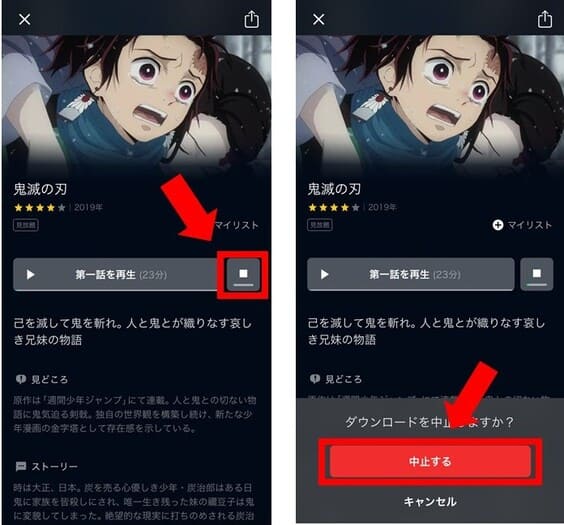
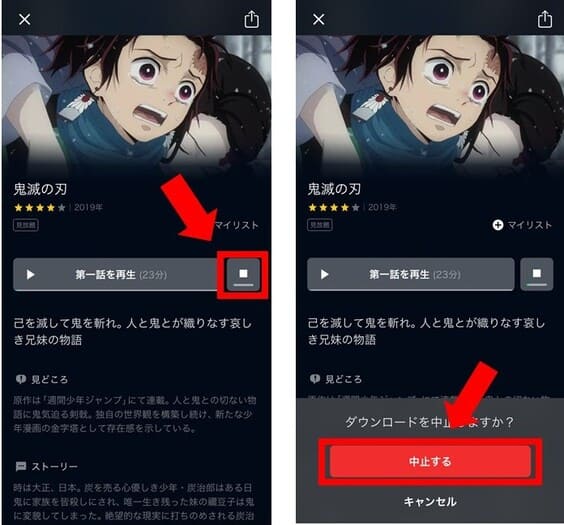
以上でダウンロードのキャンセル完了です。



一瞬でできますね。
U-NEXTでのダウンロード作品の削除方法
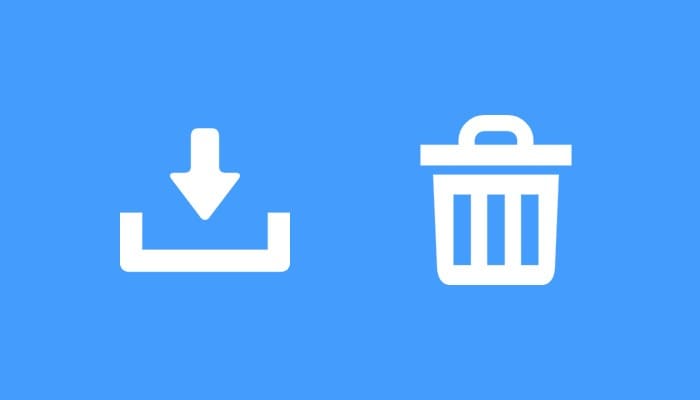
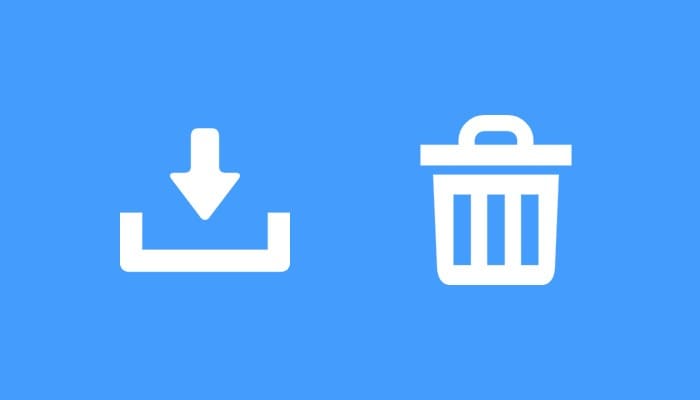
ダウンロードした作品は最大48時間で自動的に削除されますが、自身で削除する場合は以下の手順となります。
U-NEXTアプリで「マイページ」を選択し、「ダウンロード済み」を選択する。
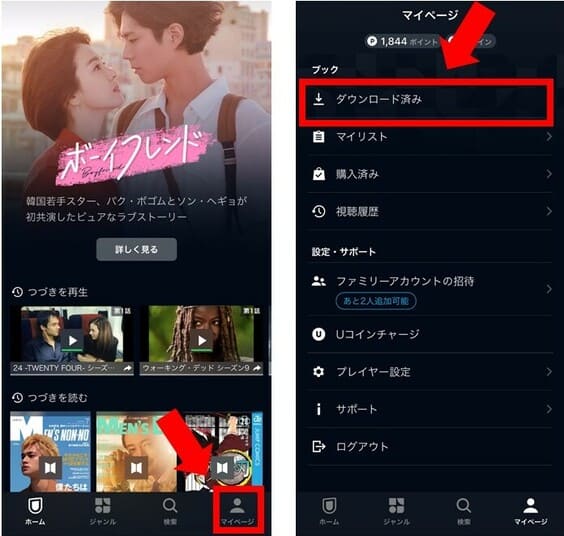
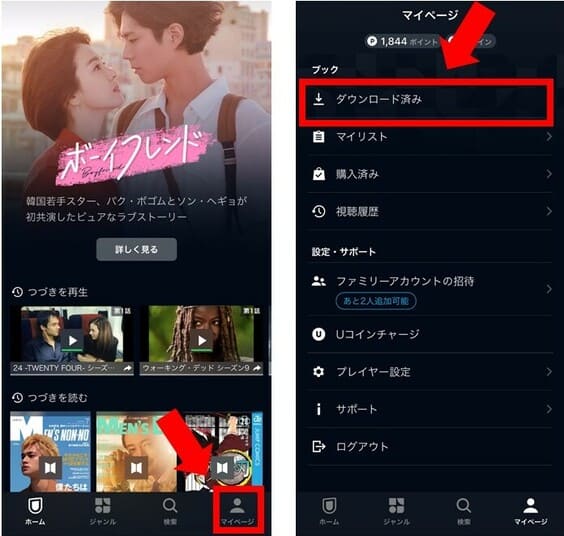
ダウンロード作品右側の「✓」を選択し、ダウンロードデータを削除」を選択する。
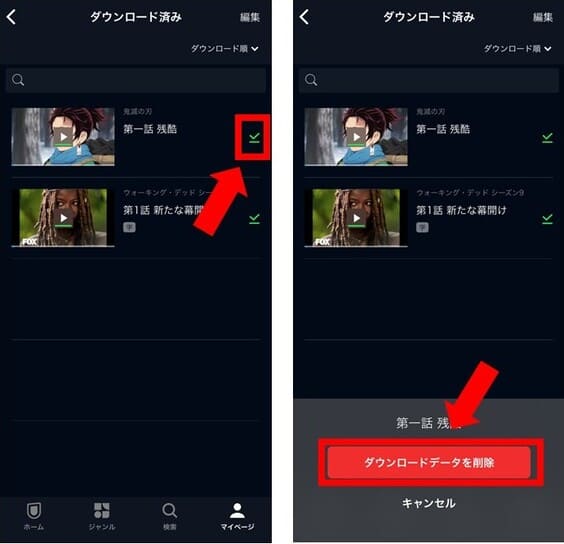
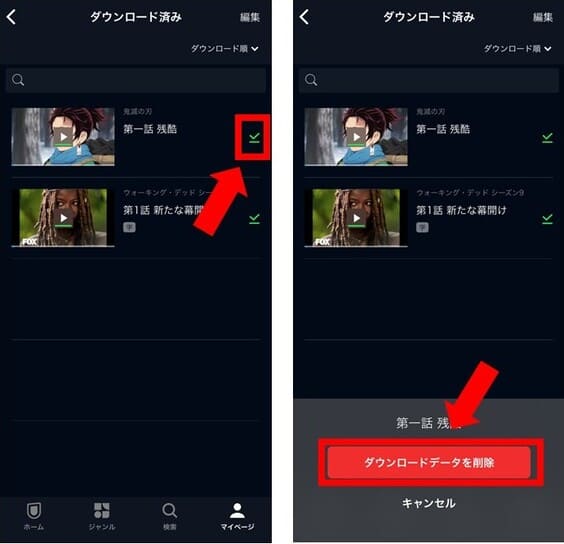
以上で削除は完了です。
U-NEXTでダウンロードの保存先を変更する方法
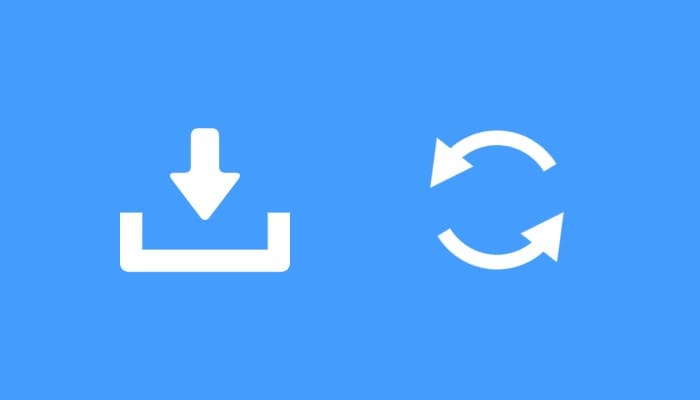
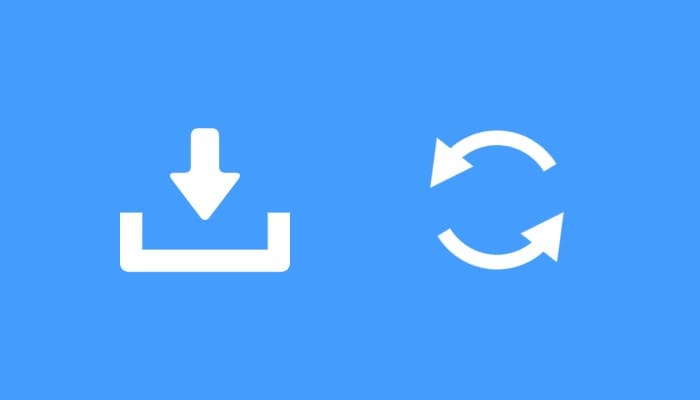
Androidの場合はダウンロード作品の保存先を本体からSDカードへ変更することができます。
本体メモリが少ない場合やデバイスの動きが緩慢になってきたときは、SDカードに保存するのが良いです。
手順は以下の通りです。
- U-NEXTアプリ内、左上のメニュー(三本線)をタップ。
- 「設定・サポート」ボタンをタップする。
- 「ダウンロード設定」ボタンをタップする。
- 「保存先」をタップする。
- 保存先を「内蔵ストレージ」から「SDカード」へ変更する。
以上で保存先の変更は完了です。
iPhoneやiPadではできませんのでご注意ください。
U-NEXTでダウンロードできない原因と対応
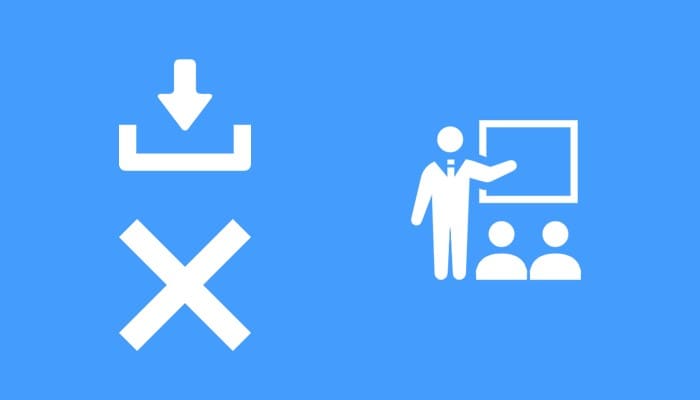
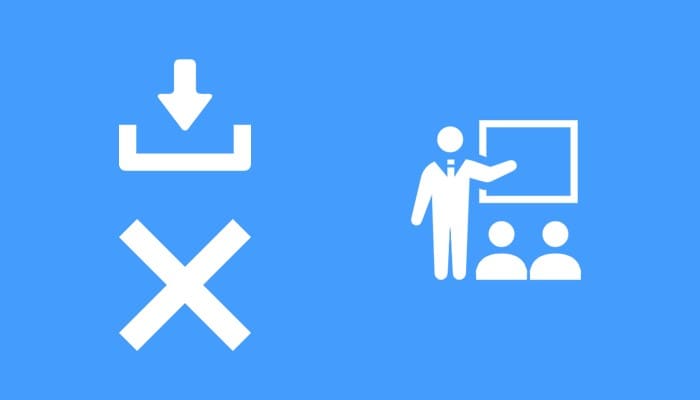
ダウンロードできない場合は以下のことが考えられます。
- アプリにログインしていない
- アプリやデバイスのOSのバージョンが古い
- 他の作品をダウンロード中
- デバイスの容量が足りない
- 他のデバイスでダウンロードしている
以下で詳細をご紹介します。
アプリにログインしていない
U-NEXTアプリにログインしていなくてもダウンロード画面までいくことは可能です。
しかし、この場合ログインはしていないので実際にダウンロードすることはできません。
ログインしてから改めてダウンロードしたい作品のページへいきましょう。
アプリやデバイスのOSのバージョンが古い
アプリやデバイスのOSのバージョンが古いとダウンロードがうまく機能しないことがあります。
最新のバージョンへアップデートしていない場合、一度最新のバージョンへアップデートしましょう。
他の作品をダウンロード中
他の作品をダウンロード中の場合、ダウンロード作品は待機中となります。
先にダウンロードした作品が終わるまではダウンロードできません。
一度に多くの作品をダウンロードする場合は注意しましょう。
デバイスの容量が足りない
写真やゲーム、音楽などで端末の容量がいっぱいの場合、ダウンロードできません。
スマホやタブレットの残り容量を確認してみましょう。
他のデバイスでダウンロードしている
本記事でもご紹介しましたが、同じアカウントで2つのデバイスにダウンロードすることはできません。
もしも他のデバイスへダウンロードする場合は、ダウンロードしているデバイスの作品を削除してから他のデバイスでダウンロードするようにしましょう。
まとめ


U-NEXTのダウンロード機能についてポイントや設定、手順などについてご紹介しました。
最後に本記事の確認です。
- ダウンロードのポイントは5つ
→ダウンロードできない作品もある
→パソコンではダウンロードできない
→ダウンロードした作品は有効期限がある
→ダウンロードできるのは1アカウントで1デバイス
→字幕/吹き替えの選択はダウンロード時だけ
→退会すると再生できない
- ダウンロード時の設定は画質・ダウンロード環境・再生速度がある
- 簡単にできるダウンロード作品の再生や中止・削除方法
- Androidはダウンロードした作品の保存先を変更できる
- U-NEXTでダウンロードできない場合の対応の紹介
U-NEXTのダウンロード機能は通信量の軽減や通信状況に左右されずサクサク動画を見るのにめちゃくちゃ便利です。
あなたの生活サイクルに合わせて、通勤時間や休憩時間などでぜひ活用しましょう。
\22万本以上の動画が見放題!!/
関連記事
<U-NEXTの情報を網羅的にお届け。本記事を読めばU-NEXTのことが分かる>
U-NEXTの評判・口コミと実際利用して見えてきたメリット・デメリットをあますことなく紹介
<U-NEXTを無料で楽しむための情報満載!>
<U-NEXTの料金や支払い方法>
U-NEXTギフトコードの種類や支払い方法・取り扱い店舗情報
<U-NEXTポイントについて>
U-NEXTポイントの使い方やチャージ方法・期限などを徹底解説
<U-NEXTの画質は良い>
<U-NEXTのお得なファミリーアカウント機能>
圧倒的にお得なU-NEXTのファミリーアカウント機能を徹底解説
<U-NEXTをもっと楽しむための情報>
